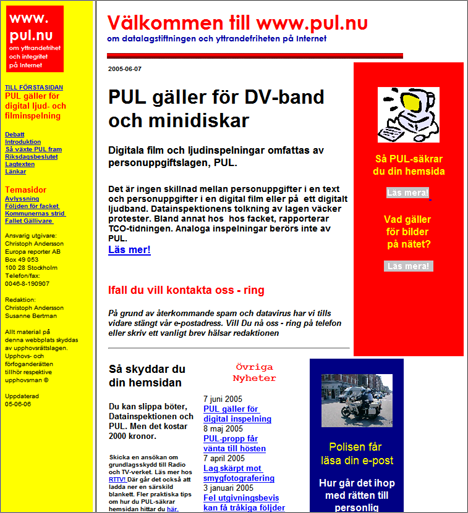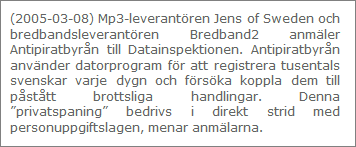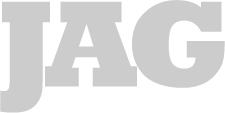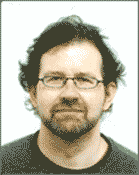Grafisk design / Se (Hela kapitlet)
- Bör - undantag,se texten
- www.anvandbart.se/ab/last-bredd
- Skall - undantag, se boken
- www.anvandbart.se/ab/bara-vansterjustering
-
En sida med en bild ser ofta trevligare ut, och människor har lättare att ta till sig information i miljöer där de trivs.
-
• Mänsklig anknytning
-
Bilder på människor kan göra mycket för att öka både läsningen och trovärdigheten. Lägg gärna in ett porträtt av den som skrivit texten.
-
• Introduktion
-
Det går mycket snabbt för ögat att tolka en bild, en välvald bild kan därför vara en utmärkt introduktion och indragare till en text. En bildtext har god chans att bli läst, och ger därför ytterligare en möjlighet att fånga användaren.
-
• Igenkänning
-
Sidor fulla med text ser likadana ut och är lätta att gå vilse bland. En bild kan skilja ut sidan och hjälpa användaren att känna att hon hittar på din webbplats.
-
• Förklaring
-
Bilder är inte sällan långt bättre än text när man skall förklara vad som hänt eller hur något fungerar.
-
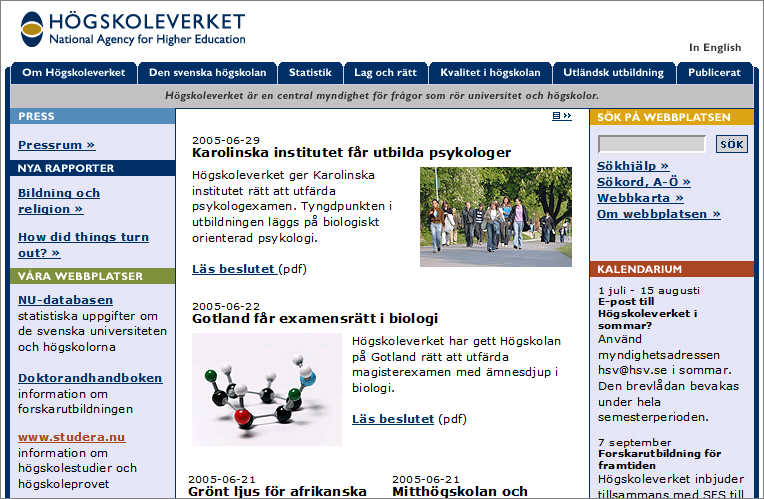
Bild 9. Även rena genrebilder kan göra mycket för att lätta upp och ge identitet åt en webbplats. (www.hsv.se)
Bilder har ett dåligt rykte om sig att göra sidan stor och segladdad. Detta bygger på missuppfattningen att det är totala laddningstiden som spelar roll. I själva verket gör det sällan något om bilderna kommer litet senare så länge användaren kan börja med att läsa texten. Se vidare Ladda viktiga delar av sidan först, sid 335.
Att förklara med hjälp av bilder är ett tillgänglighetskrav, se WCAG 14.2 (prioritet 3), sid 372. I Bildformat , sid 433, behandlas vilken teknik som bör användas för olika sorters bilder.
- Skall - undantag, se boken
- www.anvandbart.se/ab/blockera-bildverktyg
- Skall
- www.anvandbart.se/ab/alt
- Skall - undantag, se boken
- www.anvandbart.se/ab/ej-alt-hjalptext
- Skall - undantag, se boken
- www.anvandbart.se/ab/symboler-text
- Bör. 24-timmarswebben: se boken
- www.anvandbart.se/ab/animationer-text
- Skall - undantag, se boken
- www.anvandbart.se/ab/mm-lika-tillganglig
- Bör. 24-timmarswebben: Skall
- www.anvandbart.se/ab/fri-mm
- • Logotyp
-
Nästan utan undantag finns någon form av logotyp som sammanhållande symbol för webbplatsen. Ofta är logotypen avsändarens, men ibland har webbplatsen sin egen.
Placeras ofta överst till vänster. Skall vara länkad till ingångssidan.
(Se Logotyp , sid 69.)
- • Rubrik
-
Sidans mest framträdande element är vanligen dess rubrik, som berättar vad det är för sida, vad den handlar om, har för syfte eller vilken funktion den erbjuder.
Finns inte alltid på ingångssidan, speciellt inte om denna har löpsedel eller på annat sätt täcker många saker samtidigt.
- • Global meny
-
Om det finns en global navigation till webbplatsens huvudavdelningar placeras denna ofta horisontellt någonstans nära sidans övre kant eller logotypens undre. (Se Global meny , sid 134.)
- • Huvudmeny
-
Menyn läggs vanligen överst i en spalt till vänster. Ibland istället till höger.
Den kan även kombineras med den globala menyn, i form av en rullgardin. I så fall blir placeringen som för den globala navigationen.
(Se Meny , sid 128, och Rullgardinsmeny , sid 137.)
- • Hjälpmeny
-
Ofta liten och tämligen diskret, placerad antingen vid sidans övre kant eller nära logotypens undre (alltså samma ställen som även den globala menyn aspirerar på).
Ibland sätts den tvärtom nära sidans undre kant.
Finns innehållssida eller sakregister är ofta länkarna till dem med i hjälpmenyn.
(Se Hjälpmeny , sid 135.)
- • Språkmeny
-
Om webbplatsen även finns på andra språk brukar länkarna till dem normalt placeras vid sidans överkant. (Se Språk , sid 175.)
- • Sökfält och sökknapp
-
Placeras vanligen nära den globala menyn eller i vänsterspalten ovanför eller under huvudmenyn. Ligger ibland ihop med hjälpmenyn. (Se Sökning , sid 203.)
- • Synlig sökväg (breadcrumbs)
-
Brukar placeras ovanför eller i överkant av sidans huvudinnehåll.
(Se Synlig sökväg , sid 152.)
- • Kontaktuppgifter
-
Adress, e-post och telefonnummer (och ibland även en länk till mer utförliga kontaktuppgifter) läggs vanligen vid sidans underkant, eller i vänsterspalten under huvudnavigation och sökning.
Finns ibland bara på ingångssidan, ibland på alla.
(Se Gör det lätt att komma i kontakt med organisationen som står bakom webbplatsen , sid 337.)
- • Genväg
-
Genvägar är litet speciella, eftersom de är en tämligen ny företeelse på webben, och dessutom vanligen osynliga. För att göra nytta för skärmläsare bör de ligga allra först på sidan. (Se Genvägar på sidan , sid 232.)
- • Annonser (banners)
-
En del webbplatser har annonser. Dessa lyder inte riktigt under användbarhetens lagar eftersom deras syfte är att försöka tränga sig in i användarens medvetande vare sig hon vill det eller inte.
Den traditionella placeringen är som en banner högst upp på sidan. Men eftersom användarna lärt sig att det som ser ut så knappast är värt uppmärksamhet, söker sig annonserna numera till andra ställen på sidan. Till skillnad från andra element, där det är en fördel om användaren vet var hon skall titta för att hitta dem, strävar annonserna efter att överraska.
- Skall - undantag, se boken
- www.anvandbart.se/ab/sidbredd
- Tips 24-timmarswebben: Skall
- www.anvandbart.se/ab/ej-ram
- • Länkning
-
En länk till en sida som består av ramar (ett så kallat rampaket eller frameset) går alltid till ursprungsinnehållet, inte till det man ser efter att ha surfat till andra sidor inom paketet. Det finns tekniska men inte praktiska lösningar på detta.
- • Sökning
-
Sökning hittar enstaka sidor, inte de rampaket dessa tillhör. Därför måste de enskilda sidorna innehålla javascript (se sid 426) som kallar på rätt paket.
Söktjänster (till exempel Google) hittar överhuvudtaget inte sidor i rampaket om det inte också finns andra länkar till dem.
Sidor i ett rampaket som enbart innehåller navigation är inte intressanta att hitta i en sökning och man bör be söktjänsterna ignorera dem, till exempel genom <meta name=”robots” content=”noindex,follow” /> (som ber söktjänsterna att inte minnas sidan, men att följa länkarna vidare).
- • Utskrift
-
Att skriva ut en sida med ramar är krångligt, även om det går – förutsatt att användaren har tålamod eller hittar rätt inställningar i utskriftsdialogen.
- • Aktualitet
-
Ibland delas databasintensiva sidor in i ramar för att webbservern (och systemen bakom) skall kunna arbeta med en del av sidan i taget och slippa räkna om allt. Detta kan vara en behändig lösning – om man ser problemet strikt ur databasens synvinkel. Ur ett användarperspektiv blir den dock mindre ofta lyckad. Användarens webbläsare är sällan något bra ställe för mellanlagring, så det gäller vara varsam vid konstruktionen av systemet så att man inte riskerar att användaren sitter med gammal information.
- Skall - undantag, se boken
- www.anvandbart.se/ab/enkel-ut
Utseendet sätter stämningen för webbplatsen. Det berättar i en blick om den är en arbets- eller nöjesplats, vilken målgrupp den vänder sig till, om den har personlighet eller förhåller sig neutral.
Utseendet hjälper användaren att hitta på webbplatsen. Det är utseendet som skiljer en meny från en samling länkar som råkat hamna nära varandra. Det är också utseendet som berättar för användaren vad som hänt när hon klickat på en länk – om hon är kvar på samma webbplats eller farit iväg någon annanstans.
|
|
Bild 4. Pul.nu är en synnerligen seriös webbplats – men stora plattor i starka färger ger vid första anblicken ett annat intryck. (www.pul.nu) |
Utseendet hjälper användaren att använda webbplatsen. Länkar och kontroller signalerar genom sin grafiska form att de är något som går att interagera med.
Utseendet bygger förtroende – eller river ner det. Det viktiga ibland avgörande första intrycket kommer helt från den grafiska formen. Det är utseendet som gör att webbplatsen kan låna tillit från det varumärke som byggts upp via andra former av kommunikation, och som gör att den kan vara med och bygga vidare på det.
Den grafiska designen har i många kommunikationssammanhang till uppgift att fånga uppmärksamhet, till exempel att dra konsumentens öga till en reklamaffisch eller att få henne att plocka upp en tidning. Men på webben har man redan användarens uppmärksamhet. Hon har valt att komma till webbplatsen. Därför blir formgivningens roll en annan. Istället för att fånga användarens uppmärksamhet, skall webbformen ta hand om den, se till att hon snabbt får utdelning för sitt intresse. Därför blir formen ofta mer lågmäld. Fokus ligger vid att ge användaren utdelning för den uppmärksamhet hon redan ger.
Med detta vill jag inte säga att det skulle vara oväsentligt med hur det ser ut. Människor trivs med det som är vackert och estetiken är en viktig del av att ta hand om användaren.
Det ligger nära till hands att leta efter inspiration för webbformen i funktionalismen - i tanken att det är funktionen som skall styra formen och att estetiken skall finnas i de funktionella elementen, inte i dekorationer.
När användare kommer till din webbplats är det nästan alltid något specifikt de vill veta eller ha gjort. Den upplevelse de är ute efter är upplevelsen av att ha lyckats göra det de kom för, och allt som står i vägen för eller fördröjer detta leder sannolikt bara till irritation.
Undvik därför att ha genomgångssidor med lågt eller inget informationsinnehåll. Exempel på sådana sidor är bildspel där man tvingas se ett multimedieinslag innan man kommer till webbplatsens ingångssida, se Starta inte multimediepresentationer automatiskt, sid 72, och Låt aldrig ett bildspel vara vägen in till webbplatsen, sid 199.
Var återhållsam med dekorationer, foton och illustrationer som inte har ett informationsinnehåll.
På webben hoppar man klicksnabbt mellan olika webbplatser, ofta utan att ens vara medveten om att man lämnat en och kommit till en annan.
En av utseendets viktigaste funktioner är att hålla samman webbplatsen, så att användaren känner att hon kommit någonstans, känner att hon är kvar medan hon klickar sig runt i den och känner att hon har lämnat den när hon klickar sig därifrån.
Detta är viktigt eftersom läsaren möter varje webbplats med frågor som: Var är jag? Vad innehåller den här sajten? Kan jag lita på den? Så länge hon känner att hon är kvar på samma ställe slipper hon söka svar på dem igen.
Detta gör att det ställs större krav på enhetlighet på webbformgivningen än om man till exempel jobbar med en tidning. En tidning har sina häftklamrar som håller samman den, och därför kan det vara läckert om formen varierar från uppslag till uppslag. Men på webben gör sådant bara användaren förvirrad om var hon är.
Se även WCAG 14.3 (prioritet 3), sid 372.
Trots att webben ger rika möjligheter att använda bilder, ljud och filmer domineras mediet helt av text. Det är därför viktigt att lägga ner omsorg på typografin för att göra läsningen så lätt och trevlig som möjligt.
Se även.Var återhållsam med kursiv text och versaler, sid 96, och Använd typografiskt korrekta tecken , sid 97.
Att bestämma vilken textstorlek som skall användas kan vara knepigt. Det finns två oförenliga behov som man måste hitta en kompromiss mellan.
Texten bör vara så stor att den är bekväm att läsa
Det första behovet är att texten bör vara stor. Drygt en tredjedel av Sveriges befolkning är femtio eller äldre, och även om inte alla ser dåligt så är det väldigt många människor som har svårt att dechiffrera liten text. Inte heller unga uppskattar den – inte nödvändigtvis för att de har dålig syn, utan för att de föredrar att surfa tillbakalutat.
Texten bör vara liten så man får överblick
Det andra behovet är behovet av överblick. Ett av problemen med webben är att det ofta är en väldigt begränsad yta man har att jobba med. En normal skärm är inte mycket större än ett A4-papper – och på denna begränsade yta skall inte bara innehållet rymmas utan även en mängd andra element som ger identitet och navigation. Speciellt på ingångssidan trängs många olika saker.
Om inte det väsentliga ryms på en skärmyta, tvingas användaren börja rulla, vilket gör det väsentligt svårare att hitta saker.
Det är inte förvånande att webbmakare ofta känner behovet av att använda mindre textstorlek för att få in mer och ge användaren bättre överblick.
Det måste dock sägas att det finns andra effektivare åtgärder för att förbättra överblicken. En sträng gallring både av vad som får vara med på sidan, och av längden på texterna bör göras i första hand.
Men när detta är gjort och överblicken fortfarande brister är textstorleken följande sak att angripa, och behovet av överblick ställs då mot behovet av läsbarhet.
Överlåt till användaren att göra kompromissen
Den goda nyheten är att det finns en väg ur knipan. Om du gör sidorna på rätt sätt, kan du överlåta åt användaren att bestämma om hon föredrar lättläst eller överskådligt.
Den dåliga nyheten är att det för närvarande inte finns något sätt att göra detta som fungerar bra för alla användare. Det finns några olika metoder som angriper problemet, men de är alla behäftade med problem.
Olika metoder för att styra textstorleken
Detta avsnitt kommer att gå igenom några olika metoder för att styra textstorleken.

![]() I grunden kan man säga att de alla brottas med samma problem: olika webbläsare tolkar storlekarna olika, och när användare själva får styra textstorleken drabbas många av dem av oläsligt liten text.
I grunden kan man säga att de alla brottas med samma problem: olika webbläsare tolkar storlekarna olika, och när användare själva får styra textstorleken drabbas många av dem av oläsligt liten text.
Olika mått
Det finns många olika måttenheter som man kan använda för att ange textstorleken. I praktiken är det dock nästan bara px, em och % som används. I någon mån förekommer även pt, men det är en måttenhet avsedd för papper och är direkt olämplig för skärm (däremot kan den användas i formatmallar som styr hur utskriften skall se ut).
Den viktiga skillnaden mellan dem är att i Internet Explorer kan användaren bara ändra storleken på text måttsatt med em och %, inte på text angiven med px (i de flesta andra webbläsare går det att styra storleken oavsett vilken av måttenheterna som använts).
Handikappstandarden rekommenderar att man enbart använder relativa mått (som em, % och px) – se WCAG 3.4, sid 353. 24-timmarswebben tar med även px bland de måttenheter som skall undvikas.
UR ANVÄNDBARHETSBOKEN
12.1.1 Använd mått som ger användaren kontroll över textstorleken - och aldrig liten text
Fördelen med em och % är att de ger användaren möjlighet att själv ställa in en textstorlek som passar henne.
Nackdelen är att många användare utan egen förskyllan drabbas av oläsligt liten text. Detta gäller dem som har grundstorleken inställt på lägre än normalt, en inställning som är rätt att råka göra av misstag och utan att vara medveten om det - och därmed utan att ha en aning om vad man skall göra för att åter få texten läslig.
Vägen ur dilemmat är att inte använda text som är så liten att den kan bli oläslig. Gränsen för hur liten texten får göras är olika för olika typsnitt, men gränserna för hur små några av de vanligaste typsnitten kan göras utan att riskera att bli oläsliga i Internet Explorer är dessa:
• Verdana 69% (eller 0.69em) - men 76% ger påtagligt bättre läsbarhet och är bara aningen större
• Georgia 76% (eller 0.76em)
• Arial 86% (eller 0.86em)
• Times New Roman 86% (eller 0.86em)
Problemet med denna lösning är att ingen text kan göras riktigt liten – och att formgivningsarbetet därmed blir svårt
Relativa mått gör det också litet knepigare att skapa själva formatmallarna.
Se även WCAG 3.4 (prioritet 2), sid 353.
En annan lösning är att göra i ordning flera olika varianter och med hjälp av knappar på webbplatsen låta användaren välja den storlek hon föredrar.
Dessa alternativ kan då göras med px, vilket gör att användaren inte kan få oläsligt liten text. Dock kan den största av textstorlekarna anges med em eller %, så att synsvaga användare fritt kan styra storleken – se i så fall till att ingen text på sidan understiger de storlekar som anges i föregående råd.
Kontrollen för att styra storleken kan antingen finnas på sidan eller vara en del av en mer omfattande inställningssida – se Låt användaren anpassa webbplatsen till sina behov, sid 373.
|
Bild 5. Kontroll för att styra textstorleken. (www.regeringen.se) |
Nackdelen med den här metoden är att webbplatsen får ytterligare en kontroll för användaren att förstå och använda.
Tekniskt hanteras storlekskontrollen antingen av webbservern, eller via javascript. I det senare fallet, se även råden under Javascript , sid 426. Använd en kaka för att komma ihåg användarens inställning, så att hon slipper göra om den varje gång hon kommer till webbplatsen.
Detta är en möjlig lösning på tillgänglighetskravet WCAG 3.4 (prioritet 2), sid 353. En del automatiska tillgänglighetskontroller tolkar dock användningen av px som att textstorleken är låst, och kommer att falsklarma om detta.
Vilken variant är bäst?
För den som vill följa 24-timmarswebben bokstavstroget är Använd mått som ger användaren kontroll över textstorleken – och aldrig liten text enda alternativet. Det är ett bra alternativ, om man står ut med den inskränkning i formgivningen det innebär att inte kunna använda särskilt liten text.
Ge användaren färdiga alternativ att välja mellan ger bättre kontroll över utseendet och betydligt större spelrum för textstorlekarna, till priset av en något komplexare webbplats.
På bokens webbplats finns länkar till mer hantverksinriktade artiklar om hur textstorlekar skall hanteras.
UR ANVÄNDBARHETSBOKEN
12.1.3 Sidorna måste vara användbara även när användaren ställer in en större textstorlek
Att låta användaren ställa in textstorleken är inte helt problemfritt. Det är viktigt att testa sidorna så att de fortsätter att fungera, även när en större storlek används.
Problemet är ofta att den tabellstruktur som sidan är uppbyggd på faller samman när långa ord tvingar en del utrymmen att bli bredare än beräknat.
Om layouten är byggd med formatmallar kan olika textytor börja överlappa eller försvinna in under varandra.
|
Bild 6. Att ge användaren kontroll över textstorleken är intet värt om resultatet blir oanvändbart. (www.sj.se) |
Ytterligare en sak att hålla vakt mot är att text i formulärfält kan bli för stor för att synas i sina fält.
Detta råd är svårt eller omöjligt att tillämpa om man inte sätter en gräns för hur stor text man har ambition att klara - nästan alla layouter med mer än en spalt har en smärtgräns.
Min ambitionsnivå brukar sträcka sig till att den löpande texten skall kunna visas i en storlek som motsvarar 24px (all annan text på sidan följer med när man förstorar den löpande texten, men eftersom den är det väsentliga innehållet låter jag den styra). Om användaren har behov av större text än så, använder hon sannolikt redan andra metoder – till exempel att förstora en del av skärmen.
Jag vill betona att detta är ett värde jag valt, ingenting som är vetenskapligt utprovat eller har stöd av handikapporganisationerna. Du får själv välja var du lägger gränsen för din ambition. Dock är ett minikrav att sidorna förblir användbara när Internet Explorers textstorlek är inställd på ”största”.
Se även WCAG 3.4 (prioritet 2), sid 353.
UR ANVÄNDBARHETSBOKEN
12.1.4 Sidorna bör se bra ut även när användaren ställer in en större textstorlek
Även om sidan inte slutar att vara användbar, kan den ändå blir ganska ful när man ställer upp textstorleken. Detta är naturligtvis av betydligt mindre konsekvens, och personligen har jag en tendens att tycka att den förlorade estetiken är något användaren får acceptera när hon ställer upp storleken.
Du får ta ställning till vilken standard som skall gälla på din webbplats, hur långt upp i storlek utseendet skall hålla samman.
En gräns jag själv ofta tillämpar är att sidan skall se bra ut när man har Internet Explorers textstorlek inställd på ”Största”. Även i detta fall vill jag betona att detta inte är någon vetenskaplig sanning, utan ett värde som man måste sätta utifrån ambition.
Tre sätt att hantera typsnittsvalet
Det finns två helt skilda taktiker för hur man skall göra med typsnitt för att få så bra läsbarheten som möjligt. Den ena är att välja ett läsbart typsnitt. Den andra att inte göra något alls. Det finns också en kompromiss mellan dem.
De tre alternativen behandlas i råden nedan.
Genom formatmallarna kan man styra vilket typsnitt webbläsaren skall visa. Det snitt man väljer bör finnas installerat på praktiskt taget alla datorer där sidorna skall läsas.
Detta gör att alternativen är ytterst begränsade. För löpande text är de läsvänligaste allmänt förekommande typsnitten Verdana och Georgia. Båda är speciellt utvecklade för att användas på skärm och finns på de flesta PC och Macintoshdatorer.
Det är mycket svårt att genom typografin särskilja sin webbplats från andra, att ge den en visuell identitet – de användbara alternativen är helt enkelt för få, så vad du än gör så kommer det att finnas många andra som gör samma sak (förutsatt att du håller dig inom gränserna för läsvänlighet).
Egna typsnitt
Nästan alltid måste man acceptera att typsnitten för webben inte blir desamma som de den grafiska profilen föreskriver för trycksaker. Detta både på grund av att webben ställer andra krav på läsbarhet, och av att endast ett fåtal typsnitt är så allmänt förekommande att man kan räkna med att användaren har dem. (För intranätet kan det dock finnas typsnitt som man vet är installerade hos alla användare.)
Inget hindrar i och för sig att man lägger den grafiska profilens typsnitt som förstahandalternativ, och till exempel Verdana eller Georgia som reservalternativ, så att de som har det installerat på sin dator ser sidorna med profilens typsnitt. Men tänk på att många typsnitt som är utmärkta i tryck är olämpliga för skärm, och att sidorna kommer att se olika ut för dem som har respektive dem som inte har typsnittet installerat.
Nackdelen med att ställa in typsnittet i formatmallarna är att det hindrar användaren från att välja. I webbläsaren kan man själv ställa in vilket typsnitt man föredrar, men denna möjlighet sätts ur spel när snittet är bestämt i formatmallen.
|
|
Bild 7. På Lättläst kan användaren själv ställa in vilket typsnitt hon föredrar. (www.lattlast.se) |
Det är visserligen få som känner till möjligheten, och ännu färre som utnyttjar den, men den är viktig för en del människor med syn- eller läsproblem. Genom att välja ett typsnitt som passar dem får de mycket lättare att läsa.
Tyvärr är detta en dålig lösning för den stora majoritet som inte ändrar typsnitt. Times, som de flesta webbläsare visar om man inte anger något annat, är ett ganska dåligt typsnitt för skärm. (Det är däremot ett utomordentligt läsbart typsnitt på papper.)
Typsnittets betydelse minskar med storleken
Skillnaden i läsbarhet mellan olika typsnitt är störst för liten text. Ju större bokstäver, desto mindre betydelse har typsnittsvalet. I storlekar motsvarande 12px och uppåt kan också typsnitt som Times användas utan allvarliga konsekvenser.
För att slippa välja mellan en lösning som gör det litet bättre för en stor grupp och en som gör det mycket bättre för en liten grupp, kan samma metoder som i Ge användaren färdiga alternativ att välja mellan, sid 48, också användas för att ge användaren kontroll över typsnittet.
En viktig faktor för läsbarheten är radavståndet. En aning mer luft mellan raderna kan göra texten mycket lättare att läsa.
Normalt har webbläsare ett radavstånd på 120 %. För löpande text skall detta ökas till 130-150 % – exakta värdet måste provas ut med hänsyn till typsnitt och spaltens bredd.
Generellt kan sägas att bredare spalt kräver större radavstånd.
Samma sak gäller för smala typsnitt som Arial. Typsnitt med seriffer (fötter på bokstäverna) har mindre behov av radavstånd, liksom breda typsnitt som Verdana. Times ligger någonstans mellan – det är smalt men har å andra sidan seriffer – medan Georgia är ett av de typsnitt som klarar tätt radavstånd bäst eftersom det har både bredd och fötter.
I punktlistor skall det vara större avstånd mellan punkterna än mellan raderna. Detta för att göra det lättare för ögat att se vad som är en ny punkt och vad som bara är texten till en punkt som råkat bli lång nog att delas på flera rader.
Även när det gäller spaltbredd så finns det två motstridiga lösningar. Den ena att låsa spaltbredden med lagom breda spalter, den andra att släppa spaltbredden fri. För den som är villig att använda färsk teknologi finns också en möjlighet att få det bästa ur båda världar.
Se även Skärmstorlek , sid 81.
Ett alternativ är att göra spaltbredden fri, så att den anpassar sig till fönsterstorleken. Det ger användaren frihet att själv välja hur mycket av sin datorskärm hon vill att webbfönstret skall ta upp.
Problemet med denna lösning är att om användaren har stor skärm och låter fönstret uppta hela skärmen så kan spalterna bli för breda för bekväm läsning. Textraderna blir väldigt långa och det är svårt att hitta från slutet av en rad till början av nästa. Denna lösning kan alltså tvinga användaren att anpassa sin fönsterstorlek så den passar för läsning på din webbplats – ett extra arbetsmoment, och en fönsterstorlek som kanske inte alls passar när hon går vidare till nästa webbplats.
Ett annat problem är rent hantverksmässigt. Det är svårt att koda sidor med flera spalter bredvid varandra så att dessa uppför sig på ett vettigt sätt oavsett om användaren har ett smalt eller ett brett fönster.
Å andra sidan kan den som behärskar hantverket bygga sidor som ändrar sin layout beroende på hur mycket bredd det finns.
Ett ofta enklare alternativ är att låsa spaltbredden.
När det gäller läsning av trycksaker finns omfattande forskning som visar att spalter på 45-60 teckens bredd ger den bästa läsningen. För webb finns dock ytterligare ett par faktorer att väga in:
• Eftersom webbtext inte avstavas blir spaltbredden i praktiken mindre än maximum.
• Webben är ett horisontellt medium. Korta rader innebär att jämförelsevis litet text går in på en skärmhöjd, och därigenom att läsningen störs av att man måste rulla oftare.
Tyvärr tycks det inte finnas någon forskning om vad som är en ideal spaltbredd på webben (men håll ögonen på , ifall någon skulle dyka upp). Min personliga bedömning är att det torde ligga kring 50-70 tecken.
Det går att göra bredare eller smalare spalter, men då på bekostnad av läslighet.
För bredare spalter kan läsligheten i någon mån räddas genom att öka radavståndet. (Se sid 53.)
Följer man 24-timmarswebben bör 70-teckengränsen inte överskridas.
Var försiktig med alltför smala spalter. En väsentlig skillnad mellan papper och webb är att webbläsarna inte avstavar ord. Detta gör att textens högerkant blir mycket ojämnare på webb än på papper – en effekt som är extra påtaglig för svenska texter, eftersom vi har betydligt längre ord än till exempel engelskan.
För spalter under 40 teckens bredd blir detta ofta besvärande.
Spaltbredd med relativt mått
Om spaltbredden anges i em anpassar den sig så att om användaren ställer in större text blir också spalten bredare, och läsligheten bibehålls. Se dock upp så att inte spalten riskerar bli för bred för användarens fönster om hon ökar textstorleken (se Sidorna bör se bra ut även när användaren ställer in en större textstorlek , sid 50, och Skärmstorlek , sid 81).
En variant i teknikens framkant är att använda formatmallar för att sätta minimal och maximal bredd för spalten. Mellan dessa mått ställer spalten in sig beroende på bredden på webbläsarfönstret.
För både mini och max gäller samma begränsningar som i föregående råd.
Nackdelen är att detta bara fungerar med nya webbläsare – och inte med Internet Explorer. Ett javascript för att komma runt denna begränsning finns via .
Att ge texten litet marginaler, typ 2em eller 24px luft på var sida, kan göra den lättare att ta till sig, speciellt för användare med lässvårigheter.
Centrerad text är svårläst, eftersom ögat inte får stöd av vänsterkanten. Samma sak med högerjusterad text (där högerkanten är rak och vänsterkanten ojämn). Långa texter måste alltid vänsterjusteras. Korta texter kan undantagsvis centreras eller högerjusteras.
I tryck kan det vara snyggt när spalterna har både rak vänster- och högerkant – så kallad marginaljusterad text. På webben, där texten inte avstavas, leder detta bara till störande gluggighet. Effekten blir speciellt grov för svensk text, eftersom vi har många långa sammansatta ord.
För användare med lässvårigheter kan gluggighet göra texten mycket svårtillgänglig.
|
|
Bild 8. Text med rak höger- och vänsterkant blir ofta störande gluggig. (www.jensofsweden.com) |
Rubriker kan göras antingen som text, alltså med hjälp av HTML-kod, eller som bilder.
Textrubriker
För rubrikerna som text gäller ungefär samma sak som för löpande text - det inte finns många typsnitt att välja mellan. Eftersom rubriker är större och därmed lättare att läsa är urvalet visserligen större, men fortfarande väldigt begränsat.
För de flesta webbplatser är detta ändå det bästa alternativet, av flera skäl:
• Rubriken kommer lika snabbt som resten av texten. (Görs den som bild är risken stor att den dyker upp en bra stund efter texten).
• Om inte publiceringssystemet automatiska producerar bildrubriker, är det ett betungande arbetsmoment att göra dessa.
• Det är tillgängligt. (Även bildrubriker kan göras på ett handikappvänligt sätt, men det kräver ganska mycket trixande.)
Se även WCAG 3.1 (prioritet 2), sid 352.
Bildrubriker
Trots textrubrikernas fördelar kan det vara frestande att göra rubrikerna som bilder. Främst för att det ger väldigt mycket större typografisk valfrihet, och en möjlighet att använda samma rubriktypografi för webben som för sina trycksaker.
Tyvärr är detta en dålig lösning, tillgänglighetsmässigt. Även om bildrubriken får en alt-text och HTML-kodas som rubrik (d.v.s. med <h…>-taggar) är det många skärmläsare 4 som inte klarar att tolka alt-texten som en rubrik.
Det har kommit en rad olika tekniker som påstås göra det möjligt att använda bilder som rubriker utan att offra tillgängligheten. Många av dessa har visat sig ha problem, andra verkar lovande men är fortfarande för oprövade för att få en rekommendation. Med tiden kommer förhoppningsvis någon att verkligen visa sig hålla. Se länkar via .
4 Skärmläsare är en sorts webbläsare som läser upp sidan och som används av många synskadade. Mer om dem i Skärmläsare , sid 346.
Se även Bildformat , sid 433, och Klickbar bild , sid 126.
Bilder är underutnyttjade på webben. Det är synd, eftersom bilder kan fylla många värdefulla funktioner på en webbplats:
• Stämningsspridare
Internet Explorer har infört ett litet bildverktyg som på ett irriterande sätt dyker upp när muspekaren förs över en bild. Om det inte uttryckligen är meningen att användaren skall kopiera bilder från webbplatsen, skall detta stängas av.
Det görs genom att sidan får metataggen <meta http-equiv=”imagetoolbar” content=”no” />. (Verktygslisten kan slås på för enskilda bilder genom att img-elementet får attributet galleryimg=”yes”. Se Standardavvikelser , sid 422.)
En bild må säga mer än tusen ord, men litet text tillsammans med bilden kan ändå göra stor nytta. En bild på webben kan vara kopplad till flera olika texter som beskriver och kompletterar den. Dels en bildtext och namnet på den som skapat bilden, dels tre texter som finns i bildens HTML-kod: alt, longdesc och title.
De flesta bilder tjänar på att kompletteras med en bildtext, som hjälper tolkningen och att foga in dem i sitt sammanhang.
Bildtexten är dessutom en av de mest lästa texttyperna och därför en utmärkt möjlighet att få användaren att börja läsa sidan.
Ett publiceringssystem bör ha bra stöd för att skriva och placera bildtexter, något som tyvärr många saknar.
För många bilder är det ett avtalsvillkor att man anger vem som skapat bilden. För andra är det god ton.
Skaparens namn kan anges som en del av bildtexten.
Alternativt kan skaparen anges vertikalt längs med bildens kant (se för hur detta görs).
I värsta fall kan bildens title-text användas. Då bör dock avtalet med bildskaparen kontrolleras för att se om det är accepterat.
I ett publiceringssystem bör enkla funktioner för att ange skaparen finnas inbyggda.
Den mest kända av bildens dolda texter är alt-texten. Den finns för att ge en kort beskrivning av bilden så att även den som inte kan se bilden får den väsentliga informationen från den.
alt-texten skall så långt möjligt vara ett likvärdigt alternativ till bilden. Den skall alltså inte i första hand beskriva bilden, den skall fylla samma funktion. Om bilden till exempel är en högerpil länkad till nästa sida, skall alt-texten vara ”Nästa sida”, inte ”Pil som pekar åt höger”.
Några tumregler för alt -texter:
• Tänk dig att du läser upp sidan för någon i telefon. Den beskrivning du då ger av en bild, är en bra startpunkt för att formulera alt -texten.
• Om bilden består av text, kan denna text ofta användas rakt av.
• Bädda inte in innehållet i formuleringar som ”Bild av…”, ”Länk till…” eller ”Klicka här för att gå till…”. Skärmläsare berättar ändå för sina användare vad som är en bild eller en länk, så de extra orden blir bara störande.
• Om det inte finns något vettigt att säga om bilden - var tyst. Bilder som enbart har en dekorativ funktion klarar sig ofta bra utan alt-text. Ge dem en tom alt-text, alt=””. (alt utan något värde, eller alt=” ” med mellanslag får inte användas.)
• Alla bilder skall ha alt – antingen med text eller tom. Att utelämna alt ställer till med problem eftersom många skärmläsare då istället läser upp bildens webbadress.
• Om bilden förekommer flera gånger på sidan, överväg om inte användbarheten blir bäst genom att bara sätta ut alt-texten en gång och låta de övriga kopiorna av bilden ha tomma alt-texter.
• Om bilden ligger nära en länk som säger samma sak och leder till samma mål, ge den en tom alt-text.
• Var kortfattad. Sträva efter att inte vara längre än 80 tecken (och var aldrig längre än 150 tecken, eftersom det för en del skärmläsare är gränsen för vad de klarar). Har du mer att säga, se longdesc nedan.
• Var inte alltför kortfattad. alt-texten bör vara minst 8 tecken lång (om den inte är tom).
• Tänk på läsordningen så att bilden hamnar på en vettig plats även för den som lyssnar på sidan. Finns bildtext bör alt-texten komma alldeles före denna.
• Eftersom alt-texten läses upp med annan text bör den ha normal interpunktion – till exempel avslutas med punkt.
• Om bilden är klickbar skall alt-texten vara begriplig även när den läses upp utanför sitt sammanhang. Se Gör det tydligt vart länken leder, sid 115.
• Ta inte hänsyn till att alt-texten syns när man för pekaren över bilden. Mer om detta under Title nedan.
• Många av råden om hur länkar formuleras i Länk , sid 115, är tillämpliga även för klickbara bilder.
Se även Ge områdena i en multiklickbar bild förklarande texter, sid 127, och WCAG 1.1 (prioritet 1), sid 349.
Om bilden behöver en utförligare beskrivning kompletteras alt-texten med en long description – longdesc på HTML-språk. Bilden skall fortfarande ha en alt-text.
longdesc kan vara hur lång som helst. Precis som för alt-texterna gäller att texten inte i första hand skall vara en beskrivning av bilden utan koncentrera sig på att förmedla bildens information och funktion. Ett exempel på användning är att länka diagram till tabeller som innehåller den data som diagrammet bygger på.
En länk till goda råd om hur longdesc-texter kan utformas finns nedan.
Det är en klar fördel om publiceringssystem gör det enkelt att skapa longdesc i samband med att man lägger in bilden.
En praxis som tidigare utvecklats är att lägga ett ”[d]” intill bilden som en länk till den utförligare beskrivningen. Eftersom moderna skärmläsare klarar longdesc behövs detta inte längre.
Se även WCAG 1.1 (prioritet 1), sid 349.
UR ANVÄNDBARHETSBOKEN
13.3.3 Använd inte alt-text i små bilder som hjälptext för synskadade
Det kan tyckas som en god idé att lägga in hjälptexter och annat som man vill att bara synskadade skall höra som alt-text till små genomskinliga bilder.
Problemet med detta är att många skärmläsare ignorerar sådana bilder – förmodligen ett arv sedan tiden före formatmallarna då layout i hög grad byggdes med hjälp av små genomskinliga bilder, osynliga för seende användare men ett meningslöst babbel för de blinda.
Hur stor en bild måste vara för att bli uppläst varierar från skärmläsare till skärmläsare. Chansen att alt-texten blir uppläst är betydligt större om bilden är länkad.
Nästan allt på en webbsida kan ges en title, som berättar vad det är och vad dess funktion är. Så även bilder. title-texten syns när användaren för pekaren över bilden. I de flesta webbläsare visas den i en liten ruta som svävar ovanför sidan. En del webbläsare kortar av texten och visar bara de första 60 tecknen.
De flesta – men inte alla – skärmläsare läser upp title.
Eftersom texten i title är dold, och användaren inte ens får en ledtråd om att den finns där, bör title bara användas för sådant som det inte är avgörande att användaren ser. Den kan till exempel vara lämplig för hjälptexter och för att förklara vart man kommer eller vad som kommer att hända när man klickar på en bild.
I princip är arbetsfördelningen att alt-texten beskriver bilden, medan title berättar vilken funktion bilden har. I praktiken kan man inte lita på att alla skärmläsare läser upp title. Att sätta funktionstipset i både alt och title ger visserligen en irriterande dubblering, men är tills vidare det säkraste alternativet.
Att lägga funktionstips bara i alt och inte ha något title-text alls (inte ens tom) fungerar bra för dem med skärmläsare, liksom för dem med Internet Explorer, men gör att tipset inte syns för användare med andra webbläsare.
Om en bild saknar title visar en del (men inte alla) webbläsare istället alt-texten som om den vore en title. Denna måste därför alltid finnas, men kan vara tom, title=””.
(thumbnail)
Om du inte vill lägga in en bild direkt på sidan – antingen för att den skulle ladda för långsamt, eller för att den inte ryms i layouten – kan den istället representeras av en minibild, en så kallad tumnagel (på engelska thumbnail). När användaren klickar på denna kommer hon till originalbilden.
För att betona att tumnageln är klickbar kan man med fördel rama den (se Låt ramen runt klickbara bilder vara kvar, sid 126).
Olika sätt att visa originalbilden
Tumnageln kan vara länkad antingen direkt till bilden, eller till en webbsida med bilden.
Om länken går direkt till bilden är det inte säkert att denna visas i riktig storlek. Är bilden större än fönstret förminskas den i många webbläsare så att hela syns. Användaren kan dock förstora bilden – om hon vet hur man gör.
Om detta är en för- eller nackdel beror på om det är viktigast att användaren får se hela bilden, eller att hon får se bilden i korrekt storlek (till priset att hon tvingas rulla för att se alla delar av den).
Det andra alternativet är att lägga bilden på en webbsida.
En sådan sida behöver inte anstränga sig för att se ut som resten av webbplatsen, den kan till exempel vara utan logotyp och utan den navigation som finns på andra sidor.
En god idé kan vara att förse den med en kontroll för att hoppa mellan att se bilden i full storlek eller (om den är större än fönstret) anpassad till fönstrets storlek. Kontrollen för att byta storlek måste vara synlig direkt, utan att man behöver rulla. För att få bilden att anpassa sig till fönstret krävs javascript (se sid 426).
Samma eller eget fönster
Ytterligare ett val måste göras för originalbilden: skall den visas i samma fönster eller öppna ett eget. I det senare fallet, se Nytt fönster , sid 329.
Ögonblicklig förstoring
|
|
Bild 10. Om bilden bara förminskas kan det bli svårt att se vad den föreställer.
Genom att inte förminska lika mycket, och sedan beskära bilden kan tumnageln göras mycket intressantare. (Foto: Dustpuppy) |
Ett helt annat angreppssätt är att använda javascript för att visa den större bilden i samma ögonblick som pekaren förs över tumnageln, och sluta visa den när pekaren förs utanför bilden. En ögonblicklig zoom-funktion som har fördelen att användaren slipper klicka sig fram och tillbaka mellan sidan och bilden. Kan vara ett bra alternativ här användarens huvudfokus ligger på sidan och hon bara tillfälligt behöver se bilden större, till exempel på en produktsida på en e-handelsplats. Passar inte om bilden i sig är viktig och användaren till exempel kan behöva skriva ut den.
Eftersom effekten i hög grad bygger på snabbhet är det en god idé att förladda den större bilden.
Låt fortfarande tumnageln vara klickbar, så fungerar den även för användare som inte har javascript.
UR ANVÄNDBARHETSBOKEN
13.5.2 Använd en kombination av beskärning och förminskning för att skapa tumnaglar
Enklaste sättet att skapa en tumnagel är att förminska originalbilden. Detta fungerar ofta utmärkt, men ibland kan det leda till att det inte längre går att uppfatta vad bilden föreställer eller till att det väsentliga i den inte syns.
I dessa fall är det bättre att först beskära den bild som skall förminskas, så att den koncentreras till det väsentliga.
Webbformgivning har en tendens att bli mycket informationstätare än pappersformgivning. Detta har att göra med tre saker:
• Utrymmet på en normal skärm är ganska litet, i kombination med att upplösningen är dålig. En 15-tumsskärm är inte större än ett A4-papper – och pappret har dessutom över fem gånger så god förmåga att visa små detaljer.
• En trycksak formges ofta för att locka till läsning, medan formen för en webbsida snarare handlar om att snabbt ge användaren lön för mödan.
• På en webbsida är det ofta mycket som skall få plats. Utöver själva innehållet skall där till exempel nästan alltid in även en logotyp och navigation på varje sida.
Det är inte omöjligt att arbeta med stora bilder och mycket luft även när man formger webbsidor. Men man skall vara medveten om att det är betydligt svårare än när man formger trycksaker.
UR ANVÄNDBARHETSBOKEN
15.1.1 Det får inte vara nödvändigt att kunna skilja mellan olika färger
Använd gärna färger. Men tänk på att användare kan vara färgblinda och att det finns de som läser webben genom att lyssna på den, så lite inte enbart till färg för att bära betydelse. Färg är ett utomordentligt komplement, men det skall gå att förstå och hantera webbplatsen även utan att kunna se den.
Se även WCAG 2.1 (prioritet 1), sid 351. På www.anvandbart.se/ab/fargoberoende finns länkar till en färgblindhetssimulator.
Kontrast gör mycket för läsbarheten. Se därför till att det alltid är god kontrast mellan text och bakgrund. Detta blir viktigare ju mindre texten är. Undvik att lägga färgad text på färgad bakgrund.
Samma sak gäller naturligtvis även för annat än text när det är viktigt att användaren kan se skillnaden.
Via kan du hitta hjälpmedel för att se om kontrasten mellan två färger är tillräcklig.
Se även WCAG 2.2 (prioritet 2), sid 351.
Även för bilder är det viktigt att betydelsebärande delar skiljer ut från bakgrunden. Se för verktyg för att avgöra om kontrasten är tillräcklig.
Skillnaden mellan olika datorskärmars färgåtergivning är dramatisk. Den färg som ser ut som en kulörstark mörkblå färg på en kan se svart ut på en annan.
Någon större precision i återgivningen är inte att räkna med. Var därför inte alltför sublim i ditt färgarbete. Små skillnader i färgnyanser som ger en utomordentligt estetisk effekt på en skärm kan gå helt förlorade på en annan. Speciellt gäller detta de ljusaste och de mörkaste tonerna.
När du bestämmer en färg bör du kontrollera den på flera olika skärmar.
Allmänt kan man säga att en PC återger mellantoner mörkare än en Macintosh. Samma sak gäller för LCD-skärmar (platta skärmar) jämfört med traditionella katodstråleskärmar.
Webbläsarskillnader
Även mellan webbläsare skiljer sig färgåtergivningen.
Inte heller går det att räkna med överensstämmelse mellan färger i bilder och färger som webbläsaren skapar. Om man i Photoshop gör en bild med en färg, och sedan använder precis samma färgkod för att skapa en färg i en formatmall, så kommer dessa ändå att med all sannolikhet se olika ut.
Eftersom länkar på webben är färgkodade måste den grafiska profilen ta upp vilka färger som skall användas. Mer om detta i Använd inte blått eller lila som färg på text som inte är länkad , sid 119.
En färg kan också behövas som bakgrundsfärg när sökträffar markeras. Se Ge sammanhang åt sökträffarna, sid 210.
När det var vanligt med skärmar som visade bara 256 färger brukade webbformgivning anpassas till en begränsad färgskala som passade dessa skärmar – de webbsäkra färgerna. Numera är den gruppen nere i under en halv procent 5 och det finns inte längre någon anledning att ta särskild hänsyn (alla färger syns för dem, men kan bli fula).
5 Maj 2005. Se www.anvandbart.se/webbsakra-farger för aktuell statistik.
Ikoner och symboler har länge använts på datorer för att få in mycket funktion på ett begränsat utrymme. Det är därför inte förvånande att de tidigt blev populära även bland dem som formgav för webben.
Med tiden har dock vuxit fram en insikt om en avgörande skillnad mellan datorns gränssnitt och webbens – medan datorns utseende är centralt kontrollerat, och symbolernas användning därför reglerad och konsekvent, har varje webbplats frihet att uppfinna sina egna. Därför har webbens symboler aldrig fått samma inlärningseffekt som datorns.
Idag har symbolerna med några få undantag mest en dekorativ roll på webben, och har nästan alltid text intill sig som förklarar vad de betyder.
Utgå inte från att symbolerna är intuitiva eller att användarna lär sig dem, utan komplettera dem alltid med en förklarande text. Undantag kan dock göras i trånga utrymmen på webbplatser med vana användare. I de fallen bör dock en knappbeskrivning läggas in som title-text.
Själva idén med en symbol är att den symboliserar något. Därför får inte samma symbol användas för att symbolisera olika saker.

Bild 11. Fram och tillbaka, hit och dit. Pilarna har blivit en överanvänd symbol och de olika betydelserna krockar med varandra. (www.skandiabanken.se)
Se speciellt upp med pilar. Det faller sig ofta naturligt att visualisera olika händelser som förflyttningar – man går framåt, bakåt, stiger uppåt, gräver sig ner. Det är ett symbolspråk som ligger nära till hands i många sammanhang – alltför många. Det är lätt hänt att pilar börjar symbolisera en mängd olika och orelaterade saker.
Pilen är förmodligen webbens mest överutnyttjade symbol.
Eftersom symboler används på många ställen på en webbplats, är de en utmärkt möjlighet att skapa identitet. Det är därför viktigt att symbolerna inte ser ut som om de vore hämtade från olika clip art-samlingar utan har en gemensam och genomtänkt stil.
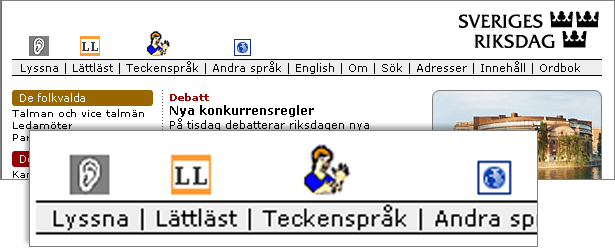
Bild 12. Symbolerna på Riksdagens webbplats har under lång tid skurit sig mot den annars prydliga designen.
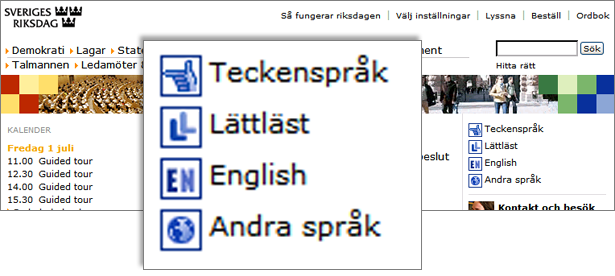
Efter en redesign nyligen ser de numera ut att komma från samma ställe. (www.riksdagen.se)
På en webbsida har logotypen nästan alltid tre viktiga funktioner. Först och främst skall den vara ett igenkänningstecken för webbplatsen och ofta även berätta vem som är avsändare. Men den är också en länk som användarna kan klicka på för att komma till ingångssidan – mer om den senare användningen i Besökaren skall kunna ta sig direkt till ingångssidan från alla sidor, via logotypen och en textlänk, sid 122.
Det är inte alla logotyper som klarar att placeras på webben i sitt originalutförande. Det begränsade utrymmet tillsammans med datorskärmens grova upplösning kan till exempel göra dess text oläslig. Det kan därför behövas en speciell webbversion.
Det brukar också finnas behov av ännu mindre versioner av logotypen för till exempel annonser och samarbetsprojekt.
Att bara minska ner den ordinarie logotypen gör den vanligen oläslig och ful. Istället bör ett antal små logotyper, i fasta storlekar, göras i ordning. Ibland är det nödvändigt att justera logotypens typografi för att göra den läslig.
Webbplatsen behöver även en speciell minimal version av logotypen – en så kallad sajtikon (på engelska favicon). Denna syns tillsammans med webbadressen i adressfältet, men även i bokmärkes/favoritmenyn.
Sajtikonen är ofta inspirerad av logotypen, men eftersom utrymmet är så ytterligt begränsat brukar den oftare ta fasta på en detalj än på helheten.
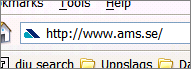
Bild 13. Sajtikonen är en igenkänningssymbol för webbplatsen, som till exempel hjälper användaren att hitta den bland sina bokmärken.(www.ams.se)
En sak som definitivt skiljer webben från papper, är att saker på sidan kan röra sig. Dels i form av multimedia, som vi återkommer till i nästa kapitel, Multimedia , sid 72, dels i form av mindre rörliga bilder – animationer – på sidan. (”Animation” i betydelsen tecknad film hör mer hemma i nästa kapitel.)
Animationer kan vara användbara, men det finns flera saker man måste tänka på innan man tar dem i bruk.
Regelbundna blinkningar i vissa frekvenser kan utlösa epileptiska anfall. Via kan du läsa om vad som skall undvikas.
Se även WCAG 7.1 (prioritet 1), sid 359.
Den mänskliga hjärnan är programmerad för att reagera på rörelse och förändring. Därför är det svårt att koncentrera sig på något om det strax intill finns något som förändrar sig.
Av denna anledning bör text som skall läsas inte sättas nära något som är animerat – helst bör hela sidan vara fri från sådant som rör sig och blinkar.
Detta råd var tidigare kopplat till WCAG 7.2, sid 360, men eftersom många webbläsare numera låter användaren stänga av animationen med esc-knappen är den riktpunkten inte aktuell längre.
24-timmarswebben är strängare och rekommenderar att animationer om möjligt inte används alls. Om animationer används skall användaren kunna styra rörelsehastigheten eller stänga av dem (det senare kravet är dock att slå in en öppen dörr, eftersom moderna webbläsare redan låter användaren göra det).
Ett bra sätt att göra animationer mindre störande är att bara köra dem en begränsad tid eller ett begränsat antal gånger. Låt helst inte rörelsen fortsätta mer än tio sekunder efter det att sidan laddats.
Eftersom animation är en så stark uppmärksamhetsfångare, är det frestande att använda det för att dra användarens uppmärksamhet till sådant som är viktigt.
Detta är emellertid ett grepp som fungerar allt sämre. Användarna har lärt sig att associera animationer med reklam, och att något försöker dra uppmärksamheten till sig har numera paradoxalt nog blivit en signal om att det inte är något man behöver lägga märke till.
”Multimedia” eller ”multimediepresentation” är en samlingsterm som i webbsammanhang betyder ungefär allt som inte är text eller stillastående bilder. Det kan vara filmer, ljud, presentationer, Flash-filmer, javascript eller interaktiva program som ligger som en del av sidan eller helt tar över fönstret, etc.
Det kan tyckas underligt att ta upp ljud, filmer och program i avdelningen om grafisk design, men det är ett exempel på hur nya medier tvingar oss att lämna pappersperspektivet.
Det finns naturligtvis väldigt mycket att säga om multimedia, men en djupare genomgång skulle kräva en bok till. Här kommer därför bara en del användbarhets- och tillgänglighetsaspekter tas upp.
Se även föregående kapitel om animationer, där det finns råd kring hur man gör rörliga inslag på sidan tillgängligare och hur man undviker att utlösa epileptiska anfall.
Ta inte över användarens dator. Var återhållsam med att starta multimediepresentationer automatiskt när användaren kommer in på sidan, om det inte framgår ur sammanhanget eller länken hon klickat på att så kommer att ske.
Speciellt illa omtyckta brukar multimediepresentationer som spelas som introduktion till webbplatsen vara. De används ibland av överentusiastiska webbmakare för att presentera eller sätta stämningen för webbplatsen. Men den stämning de orsakar är ofta irritation hos användare som kommit för att göra något och vill sätta igång med det, inte se på film.
Att det finns en ”skip intro” som kan avbryta räddar inte situationen.
Se även WCAG 7.2 (prioritet 2), sid 360, och 7.3 (prioritet 2), sid 360.
UR ANVÄNDBARHETSBOKEN
19.1.2 Ge användaren möjlighet att stoppa multimediepresentationer
Användaren skall alltid ha en möjlighet att stoppa uppspelningen av multimedia (utöver att hon kan stänga webbläsarfönstret).
Se även WCAG 7.2 (prioritet 2), sid 360, och 7.3 (prioritet 2), sid 360.
Samma tillgänglighetskrav gäller för multimedia som för annat innehåll.
I den mån multimediepresentationen tagit över eller duplicerar webbläsarens gränssnitt har den också ansvar för att gränssnittet är tillgängligt. Det innebär bland annat att den måste följa standarderna User Agent Accessibility Guidelines och Authoring Tool Accessibility Guidelines (se för länkar).
Innehåll i multimedia måste vara tillgängligt, antingen direkt eller genom att även finnas i en annan form.
Om multimediepresentationen har viktigt innehåll eller viktig funktion som inte finns någon annanstans är detta ett Skall, annars ett Bör.
Se även WCAG 6.3 (prioritet 1), sid 358, 8.1 (prioritet 1 & 2), sid 361, och 9.2 (prioritet 2), sid 362
UR ANVÄNDBARHETSBOKEN
19.1.4 Använd multimedieformat som har fria läsprogram för olika sorters datorer
En del format för multimedia kräver att användaren laddar ner ett insticksprogram. I de fallen bör minst en variant av multimediepresentationen finnas i ett format som har gratis program för både PC och Macintosh att ladda ner (så länge detta är uppfyllt gör det inget om det samtidigt finnas andra varianter som inte lyder detta råd).
Skapa en sida på webbplatsen som berättar litet om formatet och framförallt hur man bär sig åt för att ladda ner och installera en läsare, alternativt använd tillverkarens sida. Länka till sidan från alla ställen där du länkar till multimediepresentationer i formatet.
Använd inte format där insticksprogrammet kommer med spionprogram. (En sökning på Google brukar avslöja detta, de syndande programmen drar snabbt på sig mängder av ilskna omdömen.)
För 24-timmarswebben är detta råd ett skall-krav, eftersom det vore olämpligt för myndigheter både att utesluta användare med vissa sorters datorer och att tvinga sina användare att betala för att ta del av innehållet.
För intranät, där lämpliga läsprogram finns installerade på alla datorer, är detta råd inte relevant.
Multimedia kan göra din webbplats mycket tillgängligare. Många människor har svårt att ta till sig information i textform och har mycket lättare att förstå samband och skeenden om de får se dem visuellt och höra dem. Visst finns det tillgänglighetsproblem, men att fokusera på dem kan dölja den viktiga insikten att multimedia, rätt använt, är ett fantastiskt sätt att öka tillgängligheten.
Speciellt gäller detta för komplexa samband och skeenden utsträckta över tid.
Naturligtvis är multimedia även ett utmärkt medium för att roa, och kan rätt hanterat ge en djupare och mer mångdimensionell bild av avsändaren än presentationer med enbart text och stillastående bilder.
Se även WCAG 14.2 (prioritet 3), sid 372.
UR ANVÄNDBARHETSBOKEN
19.2.1 Gör det möjligt för den som inte kan se att ändå ta del av innehåll, funktion och upplevelse i visuell multimedia
Till visuell multimedia måste det finnas en textmotsvarighet, så att även synskadade så långt möjligt får samma information, funktion och upplevelse. Se WCAG 1.1 (prioritet 1), sid 349.
Naturligtvis finns här en rimlighetsaspekt. Är multimediepresentationen något som roar men som inte har någon större funktion för webbplatsen är det inte någon direkt katastrof om man inte lyckas få till en fullgod textmotsvarighet och en del användare stängs ute. Om den å andra sidan är väsentlig måste man antingen lyckas med beskrivningen eller så måste man tänka om lösningen helt och hållet.
För multimedia vars väsentliga effekt är en sinnesupplevelse som inte låter sig översättas till ett annat medium, till exempel en vacker film eller en musikkonsert, räcker det att man uppger fakta om den, till exempel titel och vem som skapat den. Ibland kan det passa i sammanhanget att även beskriva den stämning som den förmedlar.
För interaktiva inslag som kräver syn bör man i första hand försöka ändra dem så att det kravet försvinner, men även där kan man tvingas att bara berätta i grova drag vad de är.
Synkronisera texten
Texten skall synkroniseras med det visuella, så att det visuella mediet och i texten visas parallellt. Se WCAG 1.4 (prioritet 1), sid 351.
Enklast löses detta genom att ge multimediet en textremsa, på traditionellt TV-vis.
Lägg på berättarröst
Så länge det inte finns webbläsare som klarar av att läsa upp text till multimediepresentation, måste det också finnas en berättarröst som läser upp texten, som en del av presentationen. Se WCAG 1.3 (prioritet 1), sid 350.
Hur man gör med berättarrösten om multimediepresentationen i sig redan innehåller ljud framgår inte av WCAG, utan man får här lita till omdöme och hantverksskicklighet, och sträva efter att på bästa möjliga sätt förmedla innehållet.
Tre versioner
Enklaste sättet att klara kraven är förmodligen att göra tre olika versioner av multimediepresentationen – en vanlig, en textad och en som både är textad och har berättarröst.
UR ANVÄNDBARHETSBOKEN
19.3.1 Gör det möjligt för den som inte kan höra att ändå ta del av innehåll i ljud
Om information, funktion eller upplevelse förmedlas genom ljud, skall det även finnas en textmotsvarighet som så långt möjligt förmedlar samma sak. Se WCAG 1.1 (prioritet 1), sid 349.
Samma begränsningar och resonemang som i föregående råd gäller även för ljud. Texten behöver dock inte vara synkroniserad med ljudet.
Ljud är en mycket stark uppmärksamhetsfångare, bär stark identitet och har utomordentlig förmåga att förmedla stämning.
Trots detta bör man vara mycket restriktiv med att använda ljud på webbplatsen. Många användare reagerar klart negativt på webbplatser som låter.
Detta kan vara en vanesak. Men det har också att göra med integritet, att inte vilja störa arbetskamrater.
Ljud i samband med till exempel en video eller någon annan slags multimedia som användaren valt att se är däremot inget problem.
Om det finns ett ljud kopplat till någon händelse, exempelvis till att användaren kommer till ingångssidan, spela det en gång per session, inte varje gång användaren kommer tillbaka till ingångssidan.
I allmänhet uppfattar man webbsidan som något som handlar om en sak – ungefär som en artikel i en tidning. Men om man tar en närmare titt på den ser man att den har en mängd olika delar och fyller många funktioner.
En av de stora utmaningarna man möter som webbformgivare är just att hantera en spretig mångfald av element som skall samsas på ett begränsat utrymme. Problemet brukar vara störst på ingångssidan, men även på vanliga webbsidor är det inte ovanligt att se både toppen av sidan och en spalt – ibland två – som löper ner längst med huvudinnehållet fyllda med diverse småinnehåll, navigationer och funktioner.
Det finns tre principer som kan vara till stor hjälp för den visuellt utmanande miljö som många webbsidor utgör.
Skapa en visuell hierarki
Ge ögat en tydlig startpunkt på sidan och inom varje grupp (se nedan). Ge till exempel rubriken tillräckligt mycket svärta, storlek, luft eller något annat som får den att stå fram och ge ögat en tydlig punkt att börja på. Den grafiska formen skall ha en ordning inbyggd i sig, skall varsamt leda ögat från det viktiga till det mindre viktiga och att ge stödpunkter så att det inte går vilse.
Håll samman det som hör ihop och håll isär det från annat
Ögat strävar efter att ta hand om en sak i taget. Hjälp det att koncentrera sig genom att vara tydlig om vad som hör ihop, och vad som inte gör det.
Använd luft och linjer för att hålla samman och skilja. Även ganska små medel kan ge god ledning.
Var konsekvent
Om webbplatsen har ett tydligt och konsekvent visuellt språk – så att det som i någon mening är samma sak får samma utseende – lär sig ögat snabbt detta och har nytta av det när det skall tolka sidan.
Detta kan till exempel gälla placering och storlek hos rubriker och symboler, och hur linjer, luft och färg ger olika karaktär åt olika sorters innehåll. Det gäller också menyerna, där det är en klar fördel om de får samma utseende och placering på ingångssidan som i resten av webbplatsen.
Innan vi går vidare måste litet av förvirringen kring vad den sida som inleder webbplatsen egentligen skall heta röjas upp.
Datatermgruppen förespråkar ”Ingångssida” – som lämpligen kan förkortas till ”Ingång” i menyer och sökväg – eller ”Förstasida”. 24-timmarswebben ”Startsida” (ett ord som enligt Datatermgruppen betyder den sida som webbläsaren är inställd att starta med). Du får välja vilken auktoritet du vill följa.
Är du inte auktoritetsbunden finns även den populära varianten ”Hemsida”, men ordet kan ge upphov till förvirring eftersom det också kommit att betyda hela webbplatsen. Däremot fungerar ”Hem” bra i menyer och sökväg. Personligen är jag förtjust i att korta ner det otympliga ”Startsida” till ”Start”, men det är förmodligen att bryta mot 24-timmarswebben.
Ibland döps ingångssidan utifrån sitt huvudsakliga innehåll och kallas ”Löpsedeln”.
Notera också att namnet till trots är det långt ifrån alltid här användaren kommer in. Hon kan komma till någon helt annan sida till exempel via ett bokmärke, en länk eller en sökning.
Några saker finns på de flesta webbsidor – till exempel en logotyp, en rubrik och någon slags navigation.
För många av de inslag som är vanliga på en webbsida har det etablerats konventioner för var de placeras. Användaren har lärt sig var på sidan hon kan förvänta sig att hitta logotypen, menyn, sökningen etc.
Om du följer dessa konventioner gör du webbplatsen aningen lättare att använda. Men ibland kan det ändå vara värt att bryta mot dem för att inte se ut som alla andra.
Tunnlar och bildsidor
Det finns ett par former av webbsidor som inte följer konventionerna ovan.
En av dem är tunnlarna, som är så rensade som möjligt för att inte användaren av misstag skall lämna det formulär hon håller på att fylla i. Se Tunnel , sid 279.
En annan är sidor vars uppgift endast är att visa stora bilder (som man kommer till genom att klicka på minikopior av dem). Se Tumnagel , sid 63.
Bottenbädd
UR ANVÄNDBARHETSBOKEN
20.3.2 Bädda med kringmaterial och luft i botten av sidan så att page down och ankare fungerar som ögat väntar sig
Webbläsare är dåliga på att hantera hopp i slutet av texten, vare sig dessa sker genom klick med musen i rullisten eller page down-knappen.
Längre upp på sidan hoppar man en knapp skärmhöjd i taget, och ögat lär sig snabbt att det kan fortsätta läsa på översta raden. Men vid slutet av sidan byter plötsligt webbläsaren beteende och slumpen får avgöra hur stort det sista hoppet blir och var fortsättningen av texten hamnar. Till följd av detta tvingas ögat ut på en vild sökning i texten.
Samma problem drabbar länkar till ankare inne i texten. I de flesta fall blir det länkade bekvämt placerat i överkant av sidan – men om länken går till text någonstans nära botten av sidan så blir även denna placering slumpmässig och ögat tvingas ut på jakt.
En logisk lösning vore att låta sina webbsidor fungera ungefär som till exempel ordbehandlingsprogrammen – skärmhöjdshoppen fungerar som förväntat (det vill säga fortsättningen på texten är alltid i överkant), och i slutet av texten blir det luft när det behövs. Tyvärr fungerar det inte så bra på webben att lägga luft i slutet av sidan. Dels beror mängden luft som behövs på fönstrets storlek, dels avviker det på ett störande sätt från hur webbsidor brukar se ut.
Istället kan en lösning vara att lägga så mycket kringmaterial som möjligt i botten av sidan. Till exempel 'läs mer'-länkar (sid 125), kommentarer och annonser. En enkel webbkarta (sid 149) fyller bra och brukar dessutom vara mycket uppskattad. Tillsammans kan dessa åtminstone delvis skapa den nödvändiga buffertzonen och minska problemet.
Se även Spaltbredd, sid 53.
Idealet är att göra webbsidor som överhuvudtaget inte har någon fast bredd, utan anpassar sig till fönsterstorleken. Det gör dem tillgängliga för till exempel synsvaga användare som surfar med stor förstoring och de som surfar med små skärmar, till exempel via mobil. Men det är också uppskattat av många andra användare, eftersom de då kan anpassa fönsterstorleken till sina behov istället för att få den dikterad av webbplatsen.
Man bör dock vara medveten om att även om fri storlek inte är omöjligt så är det svårt i praktiken. Speciellt om man samtidigt vill ta hänsyn till krav på att sidan skall vara lätt att överblicka.
Om man istället anger sidornas bredd måste man välja en bredd som inte tvingar användare att rulla i sidled för att se innehållet. Åtminstone inte fler än en liten minoritet av dem.
Vilken sidbredd skall väljas?
När detta skrivs är andelen användare med 640x480-skärmar nere under en procent. 800x600 har fortfarande över en tredjedel av användarna 6 – även om det inte är en majoritet är det en alldeles för stor grupp för att ignorera. Webbsidor bör därför göras så att de inte blir bredare än 760 pixlar (litet av bredden går åt till rullister o.dyl.).
På ett intranät anpassas naturligtvis sidbredden till de skärmar man vet finns i organisationen. (Se dock Stor skärm , sid 348.)
Observera att för kunna skrivas ut får sidorna inte vara bredare än 600 pixlar. Detta kan dock hanteras genom att ha andra formatmallar för utskriften än för skrämvisningen. Se vidare Utskrift , sid 85.
24-timmarswebben förespråkar att göra en undersökning bland de tilltänkta användarna och på det sättet få en bild av vilken skärmstorlek som är acceptabel för den aktuella webbplatsen. Detta är naturligtvis en utmärkt metod, men den är resurskrävande och ger förmodligen inte något annat resultat än den generella statistiken, som kan hittas via .
Måste fungera också på mindre skärm
Sidorna måste gå att använda även med en mindre skärm. Det är dock acceptabelt att användaren där tvingas rulla horisontellt.
Ibland kan breda sidor vara nödvändiga
Om innehållet kräver mer bredd än skärmen medger, kan ibland rullning i sidled vara acceptabel. Det kan vara fråga om den stora versionen av en bild (se Låt stora bilder representeras av små bilder, sid 63). Det kan också vara en tabell (se till exempel Låt användaren skapa jämförelsetabeller, sid 390), men då endast som sista utväg efter att man inte lyckats disponera om eller förenkla den så att den går in på sidbredden.
6 Maj 2005. Se www.webbprofil.se/sidbredd för aktuell statistik.
Ett begrepp som webbvärlden lånat från tidningarna är ”ovanför vecket”. På en tidning är det den övre halvan av förstasidan, ovanför där som tidningen viks (detta är ett begrepp som blir allt mer historiskt i och med att de flesta stora tidningar nu gått över till tabloidformat). På en webbsida är det den del av sidan som syns direkt, utan att användaren behöver rulla.
Även om användare i allmänhet inte har något problem med att rulla har innehåll som ligger ovanför vecket högre chans att bli uppmärksammat – speciellt när användaren just kommit till sidan och snabbt skall ta ställning till om hon vill stanna kvar eller klicka sig vidare.
Hur mycket av höjden som webbläsaren visar varierar både med läsare och med inställningar, men en normal inställd Internet Explorer tar ungefär 160 pixlar av skärmhöjden. Det betyder att på en 800x600-skärm så syns ungefär 440 pixlar i taget. På en 1024x768 ungefär 600 pixlar. (Statistik över hur många som har respektive skärmstorlek finns via .)
Ramar (på engelska frames) är egentligen inte en tokig idé. Istället för att byta hela sidan byter man bara den del som ändras. Sidorna blir snabbare genom att man slipper ladda ner det som inte ändras, och belastningen på webbservern minskar.
Men det är en idé som är förenad med många praktiska problem.
Det är svårt att använda ramar på ett bra sätt. Det går, men risken är stor att de orsakar användbarhetsproblem. I de flesta fall är det därför bäst att söka andra lösningar.
För till exempel webbapplikationer kan dock ramar i vissa fall vara ett sätt att undvika tung belastning och långa väntetider.
Om ramar används, tänk på:
Ramar och webbapplikationer
För sidor i webbapplikationer där innehållet är beroende av vad användaren gjort tidigare, är länkning och sökning sällan meningsfullt, och därmed är inte heller ramarnas svårigheter med detta något problem.
Även för dessa webbapplikationer måste man dock överväga om ramarna är värda mer krångel vid utskrift och risken för att visa inaktuellt innehåll.
Ramar och 24-timmarswebben
24-timmarswebben är mycket negativ till ramar och rekommenderar att de undviks helt.
Ramar har ett oförtjänt rykte om att vara dåliga för blinda läsare, men om man använder dem för att tydligt dela upp sidan i olika områden med klara funktioner och ger dessa tydliga namn, kan de tvärtom underlätta orienteringen.
För att göra ramade sidor möjliga att navigera med en skärmläsare måste de enskilda ramarna döpas utifrån sin funktion eller sitt innehåll. Det kan till exempel vara ”Sidhuvud”, ”Navigation”, ”Huvudinnehåll” etc.
Tyvärr tittar olika skärmläsare på olika saker när de skall ange namn på ramen, så man måste för säkerhets skull döpa dem på flera olika sätt.
• Varje ram skall ha en title. (Detta är vad standarden anger och det kommer förhoppningsvis att snart gå segrande ur förvirringen.)
• Varje ram skall ha ett name. I princip är det bara är datorn som skall se det, men i praktiken läser en del skärmläsare upp det som namn på ramen. name får inte innehålla mellanslag och kan ge problem med svenska tecken. Detta kan hanteras till exempel genom att skriva på engelska och med versal på varje ord, typ ”MainContent”; en dålig lösning, men den bästa som står till buds.
Därtill skall man vara medveten om att en del skärmläsare istället läser upp titeln på den sida som för ögonblicket visas i ramen.
Ramar kan också ha longdesc-text för att ytterligare klargöra vad de gör, men om man behöver använda den bör man fundera över om det inte är ett tecken på att layouten blivit alldeles för komplex.
Se även WCAG 12.1 (prioritet 1), sid 366, och 12.2 (prioritet 2), sid 367.
Uppdelningen i ramar bör göras så att varje ram är funktionellt motiverad, inte utifrån att man vill uppnå en viss layouteffekt.
Komplettera rampaketet med <noframes>, som läses av de webbläsare som inte klarar ramar och av söktjänster. Detta kan till exempel ge länkar till de sidor som ligger i ramarna.
Se även WCAG 1.1 (prioritet 1), sid 349, och 6.5 (prioritet 2), sid 359.
Webbsidor är inget man enbart ser på skärm. Det är inte alls ovanligt att användare skriver ut webbsidor. Det kan vara för att de hellre läser från papper än från skärm, för att de vill kunna göra anteckningar eller för att ett papper är oändligt mycket lättare att vika ihop och ta med sig i fickan än en dator.
För att webbsidor skall gå att skriva ut får de inte vara för breda.
Enklast är om layouten är flytande, så att sidbredden anpassar sig till pappersstorleken (se Gör inga antaganden om skärmens eller fönstrets storlek , sid 81 ). Om sidbredden är låst bör den vara maximalt 600 pixlar. Om sidan är bredare än så kan man använda formatmallar för att låta utskriftslayouten skilja sig från skärmlayouten (se nästa råd), eller göra en speciell utskriftsversion.
Många användare har sin webbläsare inställd så att bakgrundsbilder och färger inte skrivs ut. De flesta skriver ut i svartvitt. Kontrollera att detta inte gör utskriften svårläst.
Se även Koda långa datatabeller så att de fungerar vid utskrift, sid 249 , och Undvik att använda ramar, sid 83 .
För sidor som besökaren normalt inte har någon anledning att skriva ut, till exempel delar av en webbapplikation, behöver ingen speciell anpassning göras.
Med hjälp av formatmallar kan layout och innehåll vara olika när man ser sidan på skärm respektive när man skriver ut den. På så sätt kan sidan anpassas till mediet.
För utskriften rekommenderas:
• Ta bort navigationen – men behåll eller sätt dit en sökväg (se sid 152 ) som visar var i webbplatsen sidan befinner sig. Gör det även tydligt vilken webbplats utskriften kommer ifrån och datum som gäller för sidan (se Ange hur aktuell sidan är, sid 342 ).
• Om typsnittet är anpassat för skärm (se Använd ett lättläst typsnitt för den löpande texten, sid 51 ), kontrollera att det ser bra ut även på papper, eller använd ett annat typsnitt.
• Om sidan är mer än 600 pixlar bred, bör den stuvas om så den ryms på ett A4:s bredd.
Grafisk design är inte bara en fråga om att göra det snyggt. Det är genom den som andra sorters design uppenbaras för användaren.
Informationsdesign
Den grafiska designen samverkar nära med informationsdesignen. Utseendet berättar vilken roll olika delar av informationen spelar.
Ta till exempel en rubrik. Den är inte bara en textsnutt bland andra, utan representerar och sammanfattar hela texten. Men för att ögat skall fatta att den är speciell krävs att den grafiska designen gör sitt jobb och genom typografi, färg, placering och storlek signalerar att det är en rubrik.
Ett annat exempel är menyn. Det krävs en grafisk design som berättar att den är något mer än ett gäng länkar som råkat hamna i närheten av varandra. (Mer om det i Meny , sid 128 .)
På samma sätt är det med andra delar av informationen, den lever i symbios med formgivningen.
Utseendet är också webbplatsens motsvarighet till en trycksaks häftklamrar, som gör den till något annat än ett gäng lösa blad. (Se Låt formgivningen hålla samman webbplatsen, sid 46 .)
Interaktionsdesign
På motsvarande sätt är den grafiska designen nyckeln till interaktionen. Den berättar för ögat vad som är en kontroll, vad som hör samman, var det alls finns anledning för användaren att tro att hon kan interagera med webbplatsen.
Språk
Den grafiska designen och språket är ganska oberoende av varandra, även om långa texter är svårare att formge än korta. Man kan istället beskriva dem som två sidor av samma mynt. De är båda uttryck för den mer abstrakta egenskapen ”stil” (och förhoppningsvis uttrycker de samma stil, annars skär de sig på ett sätt som kan vara svår att sätta fingret på men som ger falskklang åt hela webbplatsen).
Förtroende
Utseende har en fundamental betydelse för förtroende. Det är genom utseendet användaren möter webbplatsen och bildar sig sin första uppfattning om hur seriös den är.